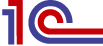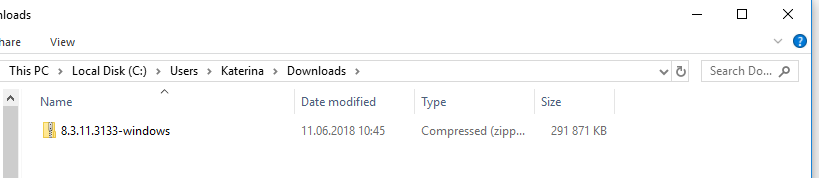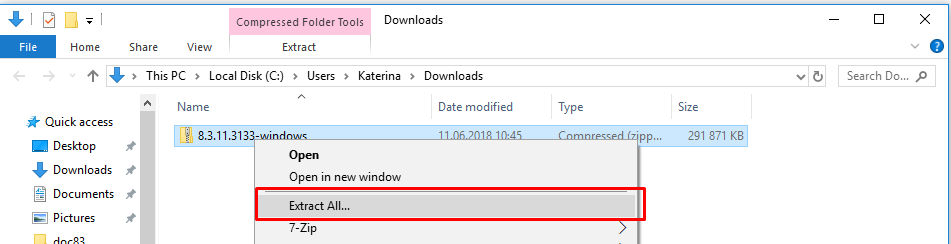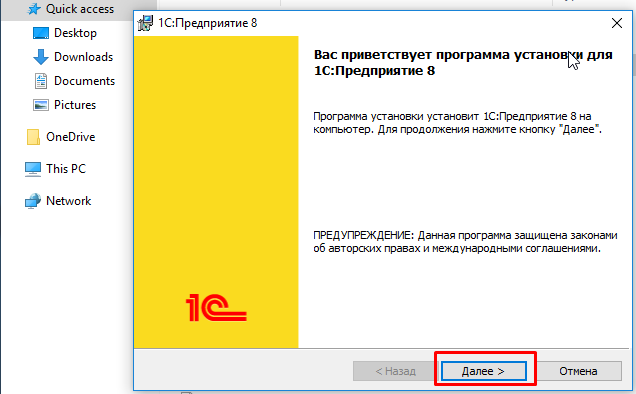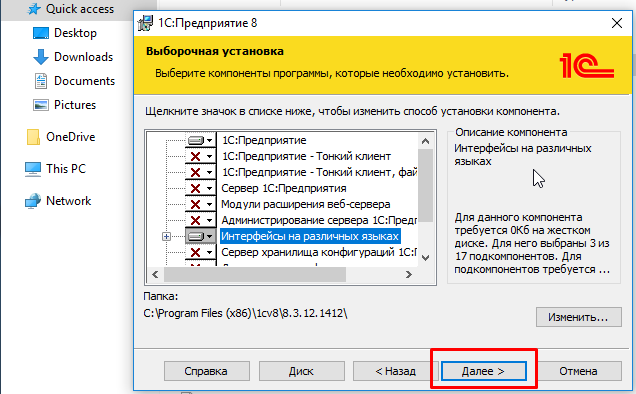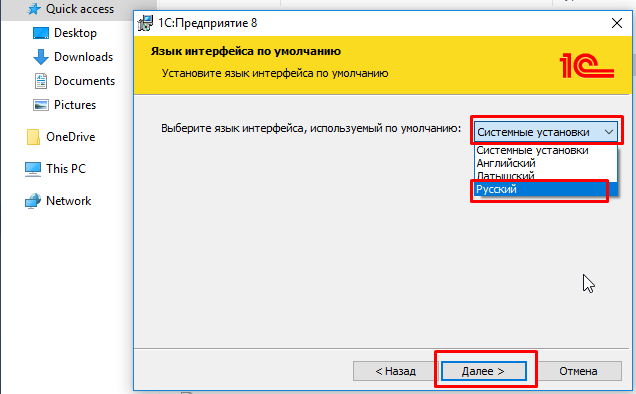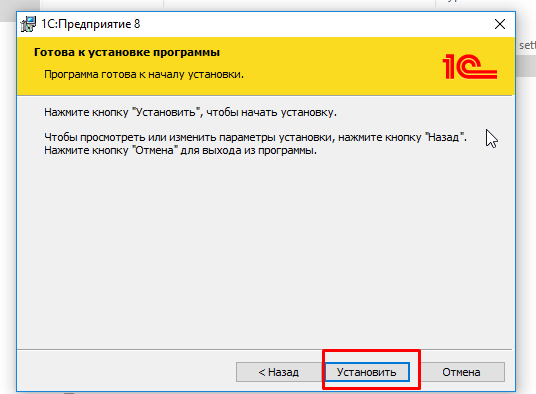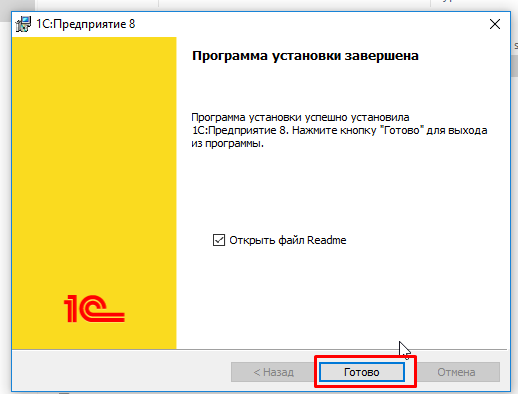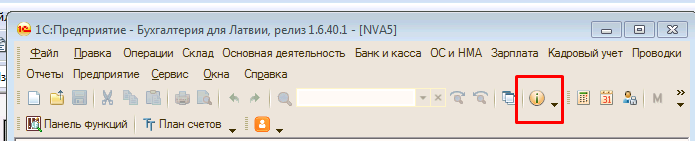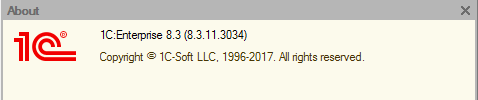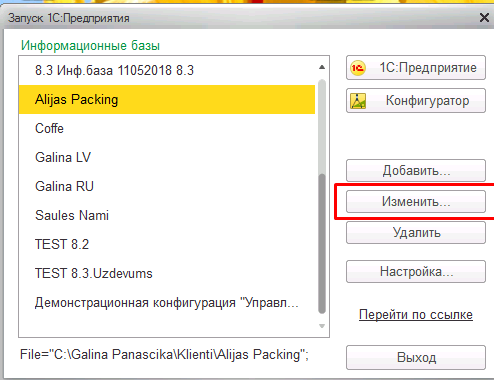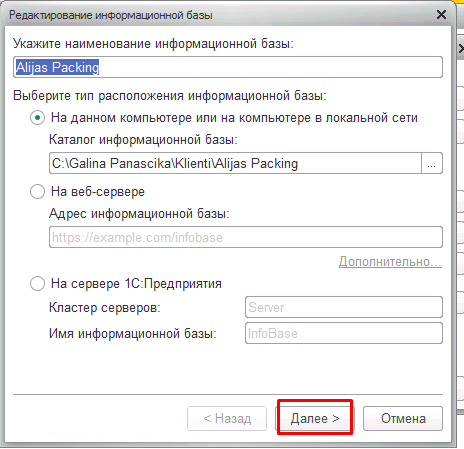Описание перехода на новую платформу
Latviešu valodā
Внимание: перед обновлением конфигурации ОБЯЗАТЕЛЬНО сделайте архив базы данных!
Содержание :
Скачать дистрибутив 1С версии 8.3 возможно из своего клиентского кабинета в разделе Ваши заказы
Чтобы проинсталлировать "1С: Предприятие 8.3" необходимо получить дистрибутив, распаковать и затем расположить на компьютере.
Начните загрузку дистрибутива. Для этого нажмите «Скачать дистрибутив» и сохранить. Подождите, пока дистрибутив загрузится.

Зайдите в загрузки. Там вы увидите заархивированную папку «Windows».
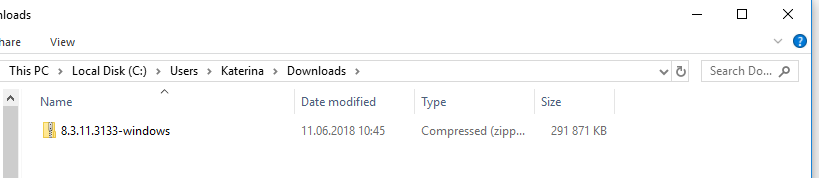
Папку необходимо разархивировать. Для этого необходимо встать на папку и нажать правую клавишу мыши. В открывшемся окошке выбираем строку с архиватором (в нашем примере zip) и по стрелке выбираем «Extract All...»
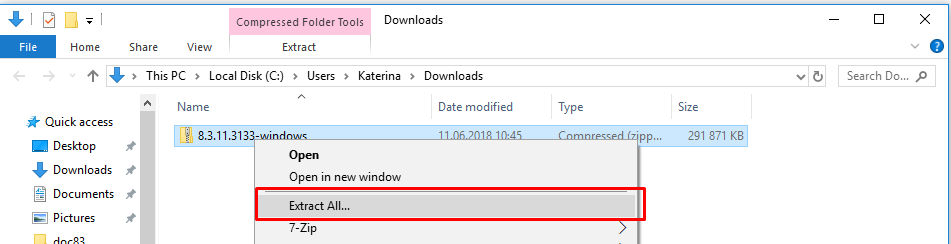
После нажатия папка с файлами разархивирована, появилась папка «Windows». По желанию папку можно переименовать, например «Platforma 8.3»

Далее заходим в эту папку и найдя файл «Setup» запускаем его.
Наверх
Открывается окно для установки программы 1С: Предприятие 8.3.
Чтобы начать установку нажмите «Далее».
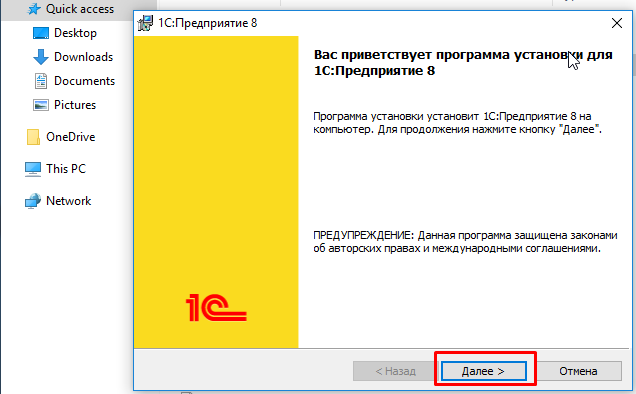
Откроется окно с выборочной установкой, где во внутреннем окне оставляем выбранное значение «1С: Предприятие», а строку «Интерфейсы на различных языках» можно корректировать.
Продолжаем установку нажимая «Далее».
В появившемся окне выбираем язык интерфейса, например русский язык.
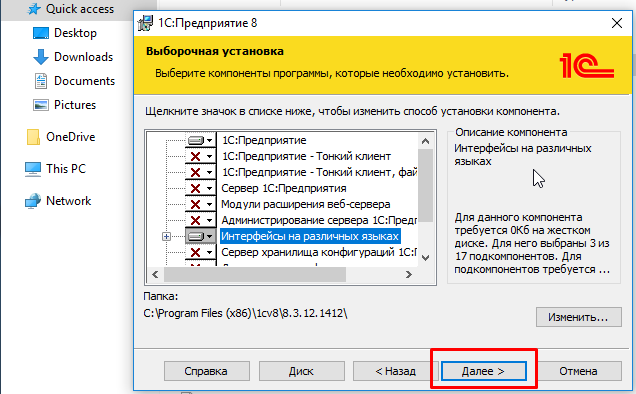
Нажав «Далее» откроется следующее окно. Дальше следуйте инструкции в этом окне.
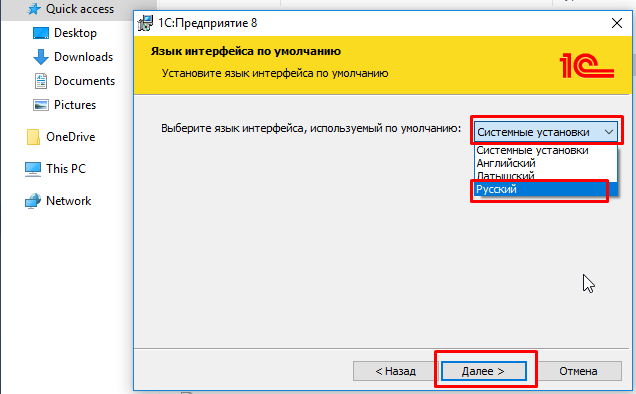
Происходит установка программы. Это займет несколько минут.
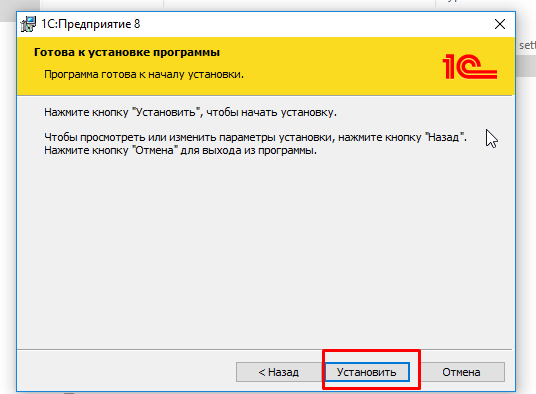
Галочку «Установить драйвера защиты» снимаем, нажимаем кнопку «Далее».
Программа установки завершена. Нажмите кнопку «Готово».

Откроется следующее окно.
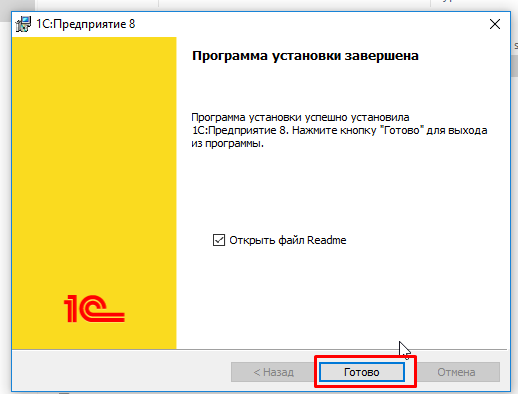 Наверх
Наверх
Отличия текущей версии от предыдущих версий и особенности перехода на новую версию приведены в файле V8Update.htm.
Проверить версию платформы можно в окне "О программе"
Если инсталляция прошла успешно, но при запуске базы данных всё равно появляется сообщение о необходимости обновить платформу, то Вам нужно сделать следующее:
Открываем запусковое окно, выбираем нужную базу и нажимаем кнопку «Изменить».
Нажав кнопку «Далее», откроется следующее окно, где необходимо проверить версию 1C Предприятия

Если стоит версия 8.2 или пусто, то вручную прописываем 8.3 и нажимаем кнопку «Готово».
Наверх